win11运行内存占用高怎么办 win11电脑内存占用过高解决方法
更新时间:2023-04-23 10:27:05作者:xinxin
虽然用户的电脑在接收到微软发送的升级win11家庭版系统推送之后,很多用户也都开始进行了更新,可是当用户在更新完win11系统后启动进入桌面时,却发现电脑中的运行内存占用过高,对此win11运行内存占用高怎么办呢?接下来小编就来告诉大家win11电脑内存占用过高解决方法。
具体方法:
方法一:
1、首先右键开始菜单,打开“任务管理器”。

2、点击其中的“内存”为向下箭头就可以看到哪些进程占用的内存高了。
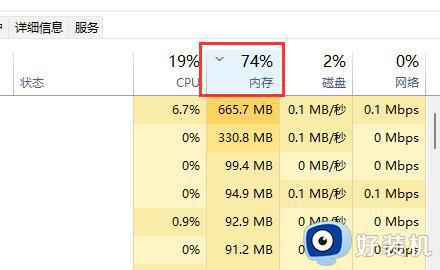
3、在其中找到占用率高又不需要用的进程,右键“结束任务”即可降低内存占用。
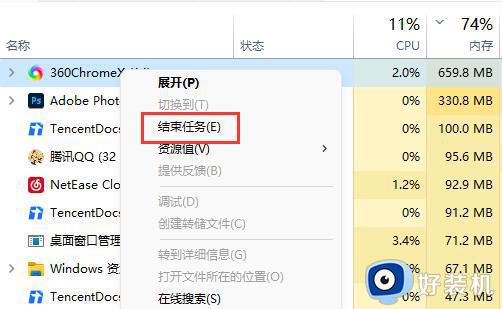
方法二:
1、如果我们内存占用高的进程都有用,说明内存太小了。
2、这种情况下建议大家尽量减少同时打开的页面,或者升级内存条。

以上就是小编给大家带来的win11电脑内存占用过高解决方法了,有出现这种现象的小伙伴不妨根据小编的方法来解决吧,希望能够对大家有所帮助。
win11运行内存占用高怎么办 win11电脑内存占用过高解决方法相关教程
- win11内存占用高怎么办 win11开机内存占用率高解决方法
- win11占内存高怎么办 win11电脑内存占用过高解决方法
- win11运行内存占用高怎么办 win11运行内存占用过满如何解决
- win11占用内存较高怎么办 win11占用内存高的解决办法
- win11电脑内存占用高怎么办 win11内存使用率高的解决方法
- win11占用内存太高怎么办 win11内存占用过高解决方法
- win11内存占用很高的解决方法 win11内存占用很高怎么办
- win11开机内存占用50%怎么办 win11内存占用高怎么解决
- win11占用内存过高怎么办 win11占用内存高处理方法
- windows11内存占用过高怎么回事 win11系统内存占用太高的解决办法
- win11家庭版右键怎么直接打开所有选项的方法 win11家庭版右键如何显示所有选项
- win11家庭版右键没有bitlocker怎么办 win11家庭版找不到bitlocker如何处理
- win11家庭版任务栏怎么透明 win11家庭版任务栏设置成透明的步骤
- win11家庭版无法访问u盘怎么回事 win11家庭版u盘拒绝访问怎么解决
- win11自动输入密码登录设置方法 win11怎样设置开机自动输入密登陆
- win11界面乱跳怎么办 win11界面跳屏如何处理
win11教程推荐
- 1 win11安装ie浏览器的方法 win11如何安装IE浏览器
- 2 win11截图怎么操作 win11截图的几种方法
- 3 win11桌面字体颜色怎么改 win11如何更换字体颜色
- 4 电脑怎么取消更新win11系统 电脑如何取消更新系统win11
- 5 win10鼠标光标不见了怎么找回 win10鼠标光标不见了的解决方法
- 6 win11找不到用户组怎么办 win11电脑里找不到用户和组处理方法
- 7 更新win11系统后进不了桌面怎么办 win11更新后进不去系统处理方法
- 8 win11桌面刷新不流畅解决方法 win11桌面刷新很卡怎么办
- 9 win11更改为管理员账户的步骤 win11怎么切换为管理员
- 10 win11桌面卡顿掉帧怎么办 win11桌面卡住不动解决方法
